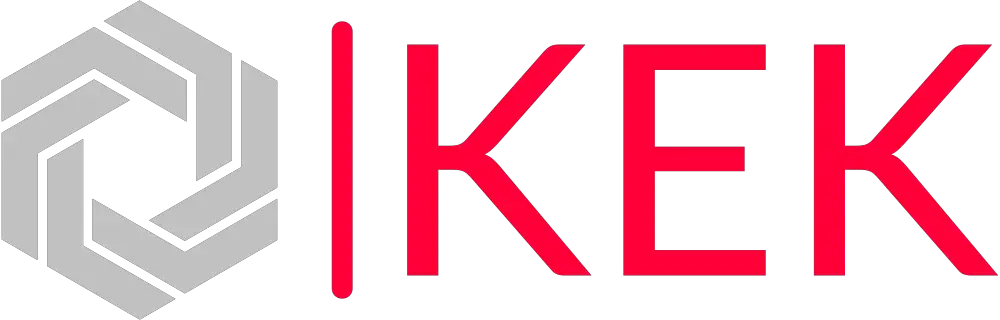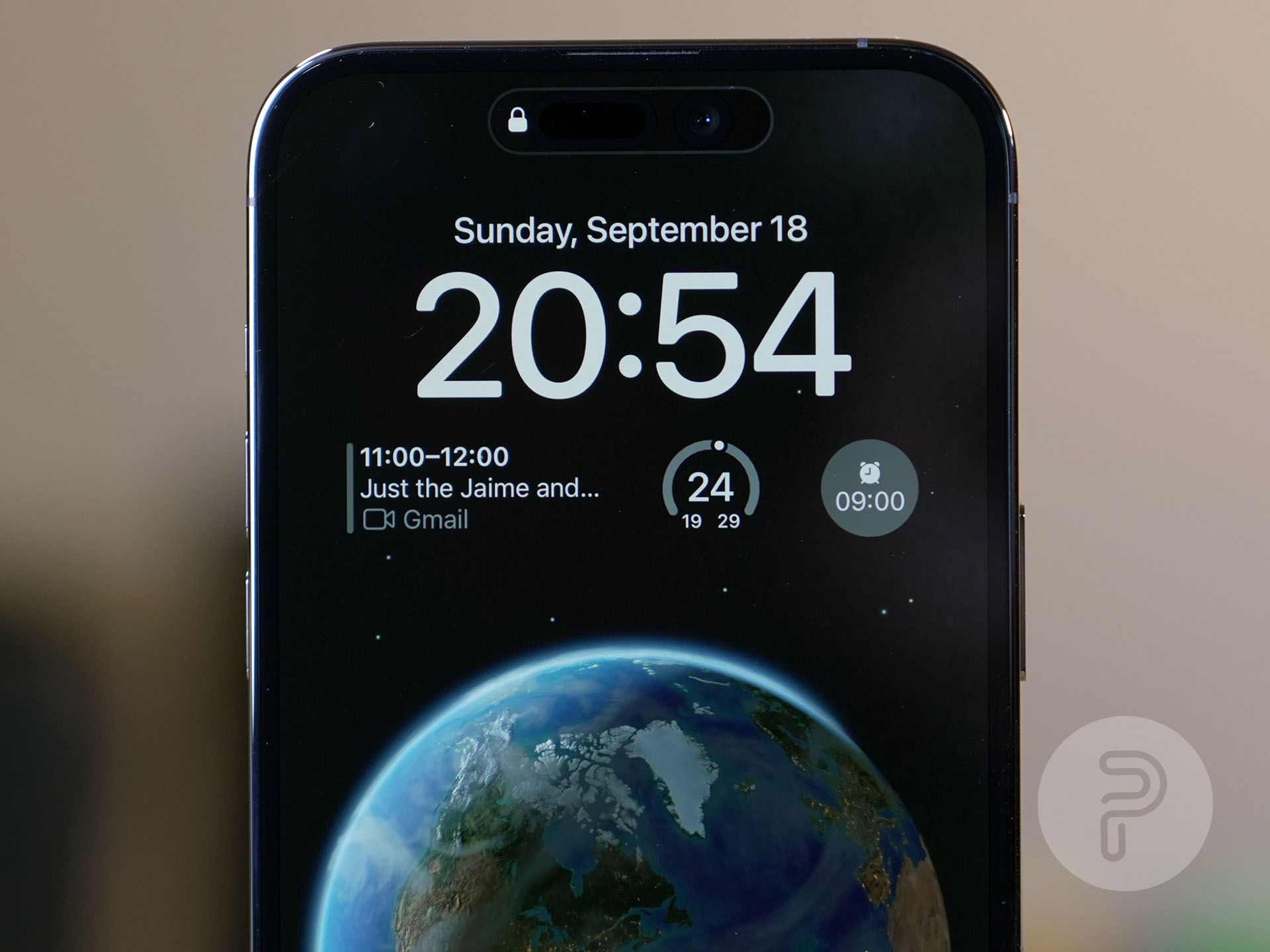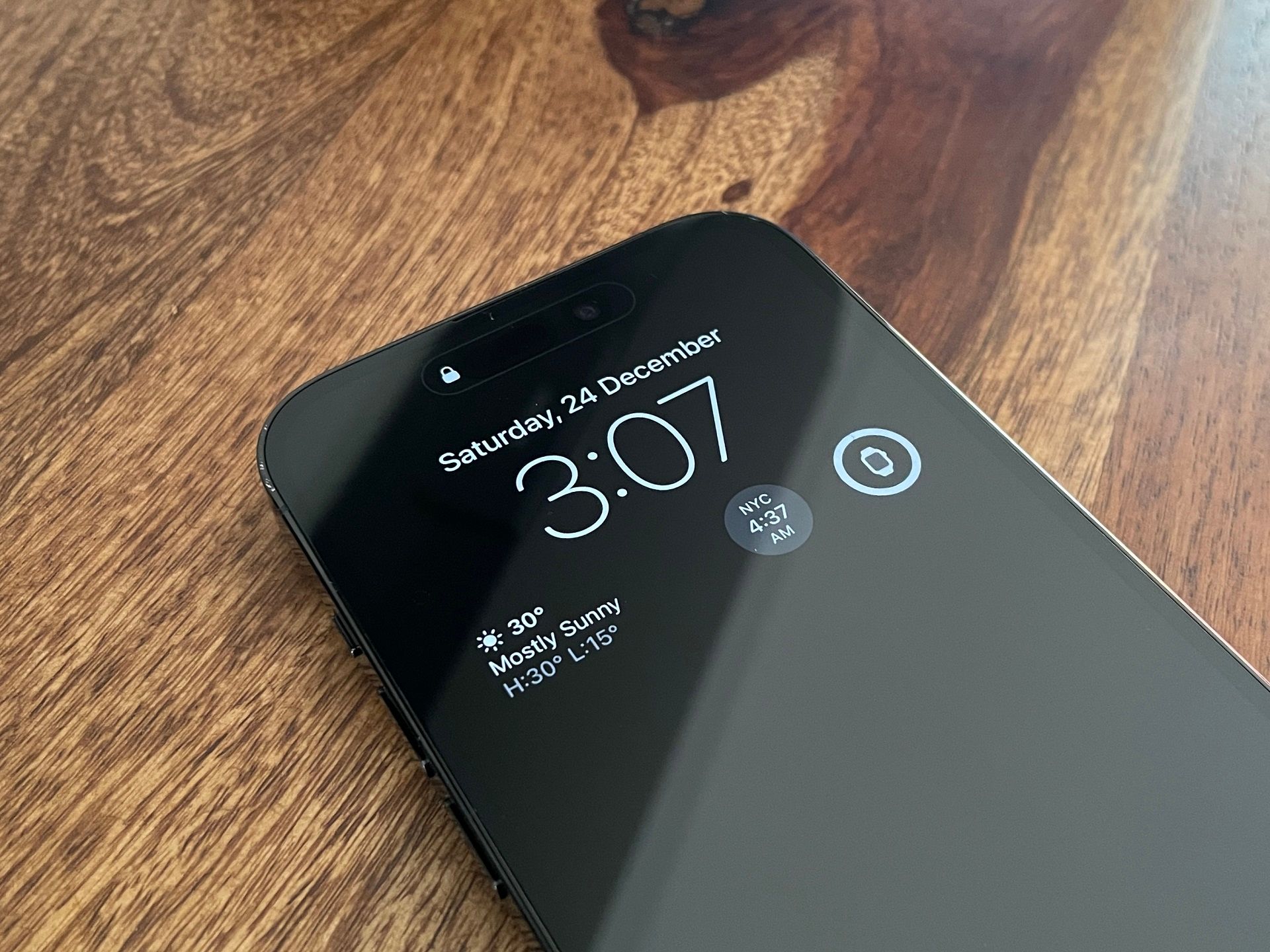Always-On display, bildirimleri ve önemli bilgileri takip etmenin şık ve yeni bir yoludur. İşte özellik hakkında bilmeniz gereken her şey.
Apple, iPhone’da Always-On ekranı uygulamasıyla bir sıçrama yaptı ve yorumculardan ve kullanıcılardan kutuplaştırıcı görüşler aldı. Bazıları bunu beğenirken, diğerleri Android akıllı telefonlarda görülen incelikli çekimi tercih ettiklerini söyledi.
Apple iPhone 14 Pro incelememizde, olumlu yönlerinden bahsettik ancak pil dayanıklılığını nasıl olumsuz etkilediğine dikkat çektik. Neyse ki, kullanıcı geri bildirimleri, Apple’ın özelliği özelleştirmenin yollarını sunmasına yol açarak özelliği daha pil dostu ve daha az dikkat dağıtıcı hale getirdi.
Burada, özelliği ihtiyaçlarınıza göre nasıl etkinleştirebileceğinizi, devre dışı bırakabileceğinizi veya özelleştirebileceğinizi kapsayan, iPhone 14 Pro için Always-On ekranı derinlemesine inceliyoruz.
Her Zaman Açık Ekranı Etkinleştirme veya Devre Dışı Bırakma
iPhone 14 Pro’nuzu aldığınızda kurulumu tamamladıktan sonra Always-On ekranının varsayılan olarak etkin olduğunu fark edeceksiniz. Özelliğin size göre olmadığına karar verdiyseniz ve devre dışı bırakmak istiyorsanız, aşağıda listelenen adımları izleyin:
- Açık Ayarlar ve bulun Görüntülemek & Parlaklık.
- Şimdi aşağı kaydırın ve üzerine dokunun. Her zaman Açık Görüntülemek alt bölüm.
- Bir sonraki ekranda, kapatın Her zaman Açık Görüntülemek.
Fikrinizi değiştirir ve özelliği kullanmak isterseniz Adım 1 ve Adım 2’yi tekrarlayın ve ardından açın Her zaman Açık Görüntülemek.
Her Zaman Açık Ekran Nasıl Özelleştirilir
Başlangıçta belirtildiği gibi, Apple Always-On ekranı tanıttığında, özellik ince olmaktan çok uzaktı. Duvar kağıdı ve bildirimlerin her zaman mevcut olduğu Kilit Ekranınızın soluk bir sürümünü etkili bir şekilde sergiledi.
Apple, iOS 16.2 ile özelliği iki yeni geçişle güncelledi. Göstermek duvar kağıdı Ve Göstermek Bildirimler. İlkini kapatmak, duvar kağıdınızı siyah bir ekranla değiştirirken, ikincisi yalnızca widget’larınızı ve saati yerinde bırakarak bildirimleri kaldırır.
Bu yumuşatılmış sürümle ilgileniyorsanız, iPhone’unuzda Her Zaman Açık ekranı özelleştirmek için aşağıdaki adımları izleyin:
- Açık Ayarlar ve bulun Görüntülemek & Parlaklık alt bölüm.
- Sonra bulmak için aşağı kaydırın Her zaman Açık Görüntülemek ve üzerine dokunun.
- Şimdi, kapat Göstermek duvar kağıdı Ve Göstermek Bildirimler; bu, Kilit Ekranınızın loş versiyonundaki her iki öğeyi de devre dışı bırakacaktır. İsterseniz, ikisini de kapatabilirsiniz.
Her Zaman Açık Ekran Her Güncellemeyle İyileşiyor
Başlangıçta Always-On ekranının pil ömrü üzerindeki olumsuz etkisi önemliydi. Yine de, her güncellemede, Apple özelliği geliştirdi ve kullanışlılığını, özellikle de gelişen Canlı Etkinlikler ile gösterdi. Apple’ın yinelemeye devam etmesini ve bu özelliğin herhangi bir pil kaygısı yaratmadan kullanıcı deneyimine sorunsuz bir şekilde entegre olduğu bir son noktaya ulaşmasını umuyoruz.